geowave和geomesa安装一直没成功,保留博客只是为了其中附带的其他程序的安装方式
10、Ubuntu 20.04安装geowave的 geoserver插件
下载geowave-geoserver-1.1.0-apache.jar
- 地址:https://locationtech.github.io/geowave/latest/downloads.html
- 下载地址:https://s3.amazonaws.com/geowave-rpms/release-jars/JAR/geowave-geoserver-1.1.0-apache.jar
将文件拷贝到 /usr/local/geoserver/webapps/geoserver/WEB-INF/lib
此时启动geoserver, 打开浏览器进入 localhost:8080/geoserver/web 登录geoserver。默认帐号admin,密码geoserver。
在左侧data栏目下store, 点击add new store可以看到geowave插件已经加载了。

11、Ubuntu 20.04安装geowave的 hbase插件
下载geowave-hbase-1.1.0-apache.jar
- 地址:https://locationtech.github.io/geowave/latest/downloads.html
- 下载地址:https://s3.amazonaws.com/geowave-rpms/release-jars/JAR/geowave-hbase-1.1.0-apache.jar
将文件拷贝到 /usr/local/hbase/lib
12、Ubuntu 20.04安装geowave 程序
下载linux下的安装包
- 地址:https://locationtech.github.io/geowave/latest/installation-guide.html
- 下载地址:https://geowave.s3.amazonaws.com/1.1.0/standalone-installers/geowave_unix_1_1_0.sh
sudo sh ./geowave_unix_1_1_0.sh根据向导,我将安装路径改为
/usr/local/geowave组件安装选择了全部,即列举了所有组件
1,2,3,4,5,6,7,8,9,10,11,12,13,14,15,16,17,18,19,20,21,22,23,24,25,26,27,28,29,30,31,32,33,34,35,36,37,38,39,40,4113、修改PATH环境变量
之前没有注意PATH的设置,导致PATH存在重复值,这里做一下整理,vim ~/.bashrc 将以下内容替换之前所有的PATH相关内容
export PATH=/usr/local/sbin:/usr/local/bin:/usr/sbin:/usr/bin:/sbin:/bin:/usr/games:/usr/local/games
export JAVA_HOME=/usr/lib/jvm/java-8-openjdk-amd64
export JRE_HOME=${JAVA_HOME}/jre
export CLASSPATH=.:${JAVA_HOME}/lib:${JRE_HOME}/lib
export PATH=${PATH}:${JAVA_HOME}/bin
export HADOOP_HOME=/usr/local/hadoop
export HADOOP_CONF_DIR=$HADOOP_HOME/etc/hadoop
export YARN_CONF_DIR=$HADOOP_HOME/etc/hadoop
export PATH=${PATH}:$HADOOP_HOME/bin
export HBASE_HOME=/usr/local/hbase
export GEOWAVE_HOME=/usr/local/geowave
export PATH=${PATH}:${HBASE_HOME}/bin
export PATH=${PATH}:${GEOWAVE_HOME}保存后,运行命令 source ~/.bashrc
14、检查geowave版本
运行命令
geowave --version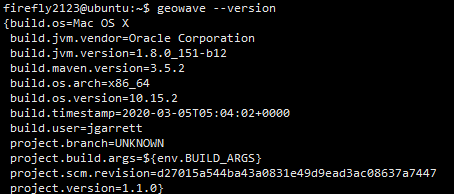
参考 https://locationtech.github.io/geowave/latest/quickstart.html 执行 测试命令
当demo中执行 “geowave gs run”时,如果遇到端口冲突, geowave自带的geoserver找不到修改端口的位置,临时的解决方案是杀掉占用8080端口的进程,切换到root用户
sudo su
netstat -ntulp | grep 8080
lsof -i:8080
kill -9 [PID]成功添加geowave图层



在进行raster的demo时,发生GDAL错误,导致栅格的结果有问题

最后的geoserver中的结果
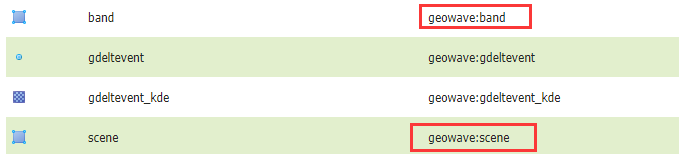
以下内容和安装GeoMesa有关
15、Ubuntu 20.04安装geomesa
通过官网查询当前的最新版本为 geomesa_2.11-3.0.0
- 地址:https://github.com/locationtech/geomesa/releases
- 下载地址:https://s3.amazonaws.com/geowave-rpms/release-jars/JAR/geowave-geoserver-1.1.0-apache.jar
解压
sudo tar -zxvf geomesa-hbase-dist_2.11-3.0.0-bin.tar.gz -C /usr/local
cd /usr/local/
sudo mv ./geomesa-hbase_2.11-3.0.0 ./geomesa # 将文件夹名改为hbase
sudo chown -R firefly2123 ./geomesasudo vim ~/.bashrc
# 在尾部加入
export HADOOP_HOME=/usr/local/hadoop
export HBASE_HOME=/usr/local/hbase
export GEOMESA_HBASE_HOME=/usr/local/geomesa
export PATH=${GEOMESA_HBASE_HOME}/bin:${PATH}然后使用命令 source ~/.bashrc 让环境变量生效,使用命令 hbase version 检查环境变量是否添加成功
GeoMesa for HBase需要使用本地过滤器来加速查询,因此需要将GeoMesa的runtime JAR包,拷贝到HBase的库目录下:
cp /usr/local/geomesa/dist/hbase/geomesa-hbase-distributed-runtime-hbase1_2.11-3.0.0.jar /usr/local/hbase/lib/geomesa-hbase-distributed-runtime-hbase1_2.11-3.0.0.jar注册协处理器(Coprocessors)
sudo vim usr/local/hbase/conf/hbase-site.xml添加如下内容
<property>
<name>hbase.coprocessor.user.region.classes</name>
<value>org.locationtech.geomesa.hbase.coprocessor.GeoMesaCoprocessor</value>
</property>在geomesa目录下执行
zip -r lib/geomesa-hbase-datastore_2.11-3.0.0.jar /usr/local/hbase/conf/hbase-site.xml由于许可限制,必须单独安装形状文件支持的依赖项。 使用以下命令执行此操作:
./bin/install-shapefile-support.sh执行 geomesa-hbase version

参考:
- https://www.jianshu.com/p/d474bcf598bf
- https://www.geomesa.org/documentation/user/hbase/install.html#hbase-deploy-distributed-runtime
16、Ubuntu 20.04 安装 ZooKeeper
- 地址:http://mirrors.hust.edu.cn/apache/zookeeper/
- 下载地址:http://mirrors.hust.edu.cn/apache/zookeeper/zookeeper-3.4.14/zookeeper-3.4.14.tar.gz
解压
sudo tar -zxvf zookeeper-3.4.14.tar.gz -C /usr/local
cd /usr/local/
sudo mv ./zookeeper-3.4.14 ./zookeeper # 将文件夹名改为zookeeper
sudo chown -R firefly2123 ./zookeeper进入conf目录,创建一个zookeeper的配置文件zoo.cfg,可复制conf/zoo_sample.cfg作为配置文件
cd conf
cp zoo_sample.cfg zoo.cfg./bin/zkServer.sh start # 启动命令
./bin/zkServer.sh stop # 停止命令
./bin/zkServer.sh restart # 重启命令
./bin/zkServer.sh status # 状态查看命令参考:
17、Ubuntu 20.04 安装 Geoserver中安装GeoMesa插件
执行以下命令
sudo tar -zxvf /usr/local/geomesa/dist/gs-plugins/geomesa-hbase-gs-plugin_2.11-3.0.0-install.tar.gz -C /usr/local/geoserver/webapps/geoserver/WEB-INF/lib修改conf/dependencies.sh部分内容如下
hbase_install_version="1.4.13"
hbase_thirdparty_install_version="2.2.1"
hadoop_install_version="3.2.1"
zookeeper_install_version="3.4.14"
# required for hadoop - make sure it corresponds to the hadoop installed version
guava_install_version="27.0-jre"
然后执行:
bin/install-dependencies.sh这样将下载如下文件
com.google.guava:guava:27.0-jre:jar
commons-cli:commons-cli:1.2:jar
commons-configuration:commons-configuration:1.6:jar
commons-logging:commons-logging:1.1.3:.jar
io.netty:netty-all:4.1.48.Final:jar
javax.servlet:servlet-api:2.4:jar
org.apache.hadoop:hadoop-auth:3.2.1:jar
org.apache.hadoop:hadoop-client:3.2.1:jar
org.apache.hadoop:hadoop-client-api:3.2.1:jar
org.apache.hadoop:hadoop-client-runtime:3.2.1:jar
org.apache.hadoop:hadoop-common:3.2.1:jar
org.apache.hadoop:hadoop-hdfs:3.2.1:jar
org.apache.hadoop:hadoop-hdfs-client:3.2.1:jar
org.apache.hadoop:hadoop-mapreduce-client-core:3.2.1:jar
org.apache.hbase:hbase-client:1.4.13:jar
org.apache.hbase:hbase-common:1.4.13:jar
org.apache.hbase:hbase-hadoop-compat:1.4.13:jar
org.apache.hbase:hbase-protocol:1.4.13:jar
org.apache.htrace:htrace-core:3.1.0-incubating:jar
org.apache.htrace:htrace-core4:4.1.0-incubating:jar
org.apache.zookeeper:zookeeper:3.4.14:jar根据参考资料,将以下的jar包复制到geoserver/WEB-INF/lib目录下。
hadoop-annotations-2.7.4.jar
hadoop-auth-2.7.4.jar
hadoop-common-2.7.4.jar
hadoop-mapreduce-client-core-2.7.4.jar
hadoop-yarn-api-2.7.4.jar
hadoop-yarn-common-2.7.4.jar
htrace-core-3.1.0-incubating.jar
commons-cli-1.2.jar
commons-io-2.5.jar // (you may need to remove an older version (2.1) from geoserver)
hbase-common-1.2.6.jar
hbase-client-1.2.6.jar
hbase-server-1.2.6.jar
hbase-protocol-1.2.6.jar
metrics-core-2.2.0.jar
netty-3.6.2.Final.jar
netty-all-4.0.41.Final.jar
zookeeper-3.4.10.jar
commons-configuration-1.6.jar实际复制的文件列表如下
commons-cli-1.2.jar
commons-configuration-1.6.jar
commons-io-2.4.jar
hadoop-annotations-2.7.4.jar
hadoop-auth-2.7.4.jar
hadoop-common-2.7.4.jar
hadoop-mapreduce-client-core-2.7.4.jar
hadoop-yarn-api-2.7.4.jar
hadoop-yarn-common-2.7.4.jar
hbase-client-1.4.13.jar
hbase-common-1.4.13.jar
hbase-protocol-1.4.13.jar
hbase-server-1.4.13.jar
htrace-core-3.1.0-incubating.jar
metrics-core-2.2.0.jar
netty-all-4.1.8.Final.jar
zookeeper-3.4.10.jar最后,在geoserver/WEB-INF/classes目录下,创建软连接,使其能够访问HBase配置文件hbase-site.xml:,执行命令
ln -s /usr/local/hbase/conf/hbase-site.xml /usr/local/geoserver/webapps/geoserver/WEB-INF/classes/hbase-site.xml访问Geoserver后台,在新建数据源的选项中可以看到HBase(GeoMesa)的选项,说明安装成功了,如下图所示。

参考:
- https://www.jianshu.com/p/d474bcf598bf
- https://www.geomesa.org/documentation/user/hbase/install.html#hbase-deploy-distributed-runtime
18、Ubuntu 20.04 安装 git
参考:
- https://blog.csdn.net/qq_38716242/article/details/79380825
- https://blog.csdn.net/m0_37950361/article/details/80138929
























 1185
1185











 被折叠的 条评论
为什么被折叠?
被折叠的 条评论
为什么被折叠?








